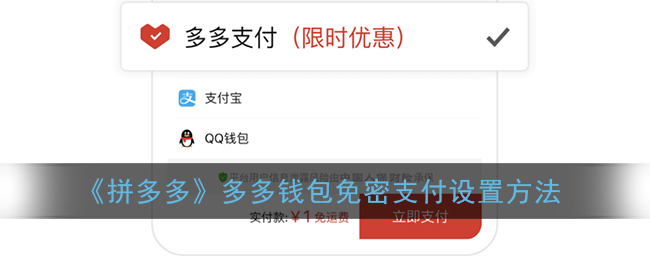《SD高达G世纪火线纵横》闪退问题处理方式 闪退问题怎么处理?
作者:佚名 来源:辰乐游戏 时间:2019-12-07 02:00:45
SD高达G世纪火线纵横闪退问题怎么处理?游戏初始时有些小bug,目前已经处理完毕,小编这里给大家带来了SD高达G世纪火线纵横闪退问题处理方式,一起来看下吧。
SD高达G世纪火线纵横闪退问题处理方式
桌上型电脑/外接显示萤幕之笔记型电脑,以内显作为主要显示卡,效能可能不足运作「SD Gundam G Generation Cross Rays」,导致无法正常游玩。若您遇上打开游戏后显示黑画面等状况,请依照下列步骤确认主要显示卡是否为内显。
【Windows 10】
1.至Windows桌面点击右键,于弹出视窗中点选「显示设置(D)」。
2.若有多部显示器,请确认作为主要显示之显示器号码。单一显示器时号码为1。
3.点选「进阶显示设定」
4.「选取要检视或变更设定的显示器」选择主要显示之显示器号码。
5.于显示资讯中点击「显示卡内容」。
6.确认适配器类型是否为内显。(内显适配器名称范例:Intel(R) HD Graphics 630)
若确定主要显示卡使用内显,请尝试以下设定。
【多部显示器】
请将内显符合游玩条件的显示器设定为主要显示器后,重新开启游戏确认状况是否改善。
【单一显示器】
请确认符合游玩条件的内显是否正常连接运作。
②笔记型电脑未正常连接独显之解决办法。
【Windows10】
1.「Windows设定」→「系统」→「显示器」(或于桌面点击右键→「显示设置」)
2.点选「图形设定。
3.「图形效能喜好设定」中选择「传统型应用程式」
4.点下浏览,从中选择游戏执行档「TOGG.exe」
5.读取后出现「SD GUNDAM G GENERATION CROSS RAYS」点击「设置」。
6.将图形喜好设定为「高性能」并储存。
※若无法设定请先进行Windows Update。
以上就是小编整理的全部内容,希望对大家有所帮助,更多游戏攻略,敬请关注。
- 上一篇:暴走大侠高收益绿叶子如何使用
- 下一篇:一起来捉妖朱雀boss怎么打
相关阅读
热门文章
- 精品游戏
- 最热榜单
 星云纪手游下载_星云纪手游下载ios版下载_星云纪手游下载app下载 2.0
星云纪手游下载_星云纪手游下载ios版下载_星云纪手游下载app下载 2.0 猎国下载app下载_猎国下载ios版 2.0
猎国下载app下载_猎国下载ios版 2.0 战火纷争手游下载_战火纷争手游下载破解版下载_战火纷争手游下载小游戏 2.0
战火纷争手游下载_战火纷争手游下载破解版下载_战火纷争手游下载小游戏 2.0 修真情缘变态版下载_修真情缘变态版下载安卓手机版免费下载_修真情缘变态版下载app下载 2.0
修真情缘变态版下载_修真情缘变态版下载安卓手机版免费下载_修真情缘变态版下载app下载 2.0 我的世界手机版下载免费_我的世界手机版下载免费安卓版下载_我的世界手机版下载免费ios版下载 2.0
我的世界手机版下载免费_我的世界手机版下载免费安卓版下载_我的世界手机版下载免费ios版下载 2.0 部族之光手游下载iOS游戏下载_部族之光手游下载中文版下载 2.0
部族之光手游下载iOS游戏下载_部族之光手游下载中文版下载 2.0 趣键盘极速版下载_趣键盘极速版下载app下载_趣键盘极速版下载下载 2.0
趣键盘极速版下载_趣键盘极速版下载app下载_趣键盘极速版下载下载 2.0 幻世轩辕手游下载_幻世轩辕手游下载小游戏_幻世轩辕手游下载中文版下载 2.0
幻世轩辕手游下载_幻世轩辕手游下载小游戏_幻世轩辕手游下载中文版下载 2.0 九州缥缈录手游下载官网下载手机版_九州缥缈录手游下载官网下载手机版 2.0
九州缥缈录手游下载官网下载手机版_九州缥缈录手游下载官网下载手机版 2.0 G位app下载_G位app下载电脑版下载_G位app下载安卓版下载 2.0
G位app下载_G位app下载电脑版下载_G位app下载安卓版下载 2.0
 龙脉OL手游下载_龙脉OL手游下载下载_龙脉OL手游下载ios版下载 2.0
龙脉OL手游下载_龙脉OL手游下载下载_龙脉OL手游下载ios版下载 2.0 问道小米版手游下载_问道小米版手游下载下载_问道小米版手游下载ios版下载 2.0
问道小米版手游下载_问道小米版手游下载下载_问道小米版手游下载ios版下载 2.0 释放情绪下载_释放情绪下载电脑版下载_释放情绪下载app下载 2.0
释放情绪下载_释放情绪下载电脑版下载_释放情绪下载app下载 2.0 蜀山战神手游下载_蜀山战神手游下载手机游戏下载_蜀山战神手游下载官方正版 2.0
蜀山战神手游下载_蜀山战神手游下载手机游戏下载_蜀山战神手游下载官方正版 2.0 扬琴调音器软件下载_扬琴调音器软件下载中文版_扬琴调音器软件下载中文版 2.0
扬琴调音器软件下载_扬琴调音器软件下载中文版_扬琴调音器软件下载中文版 2.0 他圈app下载_他圈app下载中文版_他圈app下载最新版下载 2.0
他圈app下载_他圈app下载中文版_他圈app下载最新版下载 2.0 古琴调音器app免费下载_古琴调音器app免费下载攻略_古琴调音器app免费下载app下载 2.0
古琴调音器app免费下载_古琴调音器app免费下载攻略_古琴调音器app免费下载app下载 2.0 猫咪冲锋队下载_猫咪冲锋队下载下载_猫咪冲锋队下载ios版下载 2.0
猫咪冲锋队下载_猫咪冲锋队下载下载_猫咪冲锋队下载ios版下载 2.0 人人漫画家app下载_人人漫画家app下载中文版_人人漫画家app下载攻略 2.0
人人漫画家app下载_人人漫画家app下载中文版_人人漫画家app下载攻略 2.0 印象app下载_印象app下载积分版_印象app下载最新版下载 2.0
印象app下载_印象app下载积分版_印象app下载最新版下载 2.0